WhatsApp Web не работает
Помимо мобильного приложения, у Ватсапа есть веб-версия. Она предназначается для запуска в браузере на любых устройствах, не требует установки и настройки. Многим пользователям это кажется удобным, хотя у нее есть ряд ограничений, например, необходимость постоянной синхронизации со смартфоном или планшетом. Кроме того, время от времени она может сбоить. В данной статье мы разберемся с ситуациями, когда WhatsApp Web не работает. Давайте поговорим о причинах возможных неполадок и способах борьбы с ними.
Нельзя сказать, что пользователи мессенджера каждодневно сталкиваются с проблемами подключения к браузерной версии Вацапа. Однако периодически проблемы все же возникают. Особенно неприятно, когда это происходит в неожиданный момент, хотя раньше все было нормально, или, например, во время первого запуска. Давайте вкратце рассмотрим его, чтобы удостовериться, что проблема действительно существует:
- Откройте сайт web.whatsapp.com на том устройстве, с которого планируете зайти в браузерную версию мессенджера.
- Дождитесь загрузки страницы и возьмите в руки смартфон или планшет с установленным мобильным приложением Вацап.
- Если у вас Android, то во вкладке «Чаты» нажмите на указанную иконку, чтобы вызвать контекстное меню.А на iPhone с помощью нижней панели посетите вкладку «Настройки».
- Далее, активируйте пункт под названием WhatsApp Web или «Связанные аккаунты», в зависимости от версии приложения.
- Запустите добавление нового устройства и дайте доступ к камере, если это потребуется.
- Наведите объектив камеры на экран, где открыта страница веб-версии мессенджера, чтобы отсканировать QR-код.
- Дождитесь синхронизации.
Если у вас получилось запустить Вацап, то все в порядке. В противном случае проблема все же есть. Рассмотрим возможные причины и способы борьбы с ними.
Нарушение совместимости
Некоторые новые патчи WhatsApp или вашей операционной системы могут вызвать нарушение совместимости между приложением и компьютером. Чтобы это исправить, сделайте следующее:
- Найдите папку с установленным мессенджером на вашем компьютере. Быстрее всего будет нажать правой кнопкой мыши на ярлык WhatsApp на рабочем столе и выбрать «Расположение файла».
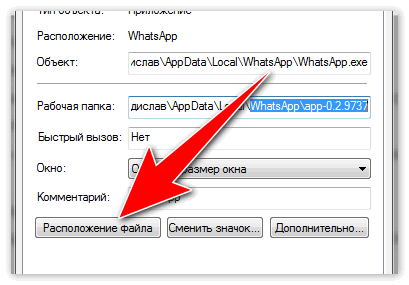
- Вам откроется папка, где уже будет выделен файл с названием «WhatsApp.exe».
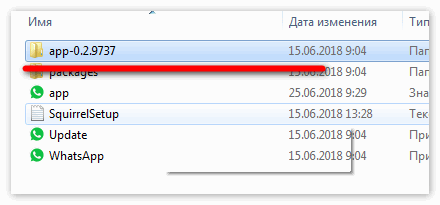
- Нажмите на него ПКМ и выберите раздел «Свойства».
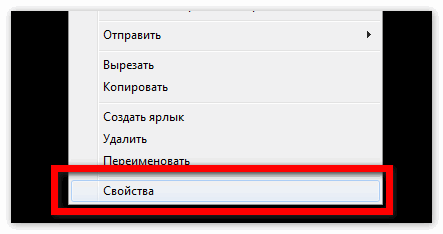
- В открывшемся окне нажмите на вкладку «Совместимость».
- Здесь в разделе «Режим совместимости» выберите свою версию ОС Windows.
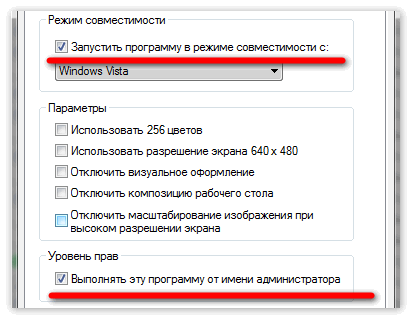
- Нажмите «Применить».
Решение 2. Переустановите приложение
Немногие пользователи сообщили, что WhatsApp не работает должным образом на их смартфоне, и если у вас возникла та же проблема, вы можете рассмотреть возможность переустановки приложения.
После повторной установки WhatsApp проверьте, сохраняется ли проблема.
Некоторые пользователи также рекомендуют удалять все данные, связанные с WhatsApp, при переустановке, чтобы избежать возможных конфликтов, поэтому вы можете захотеть это сделать.
3 способ. Наличие бесперебойного доступа к сети
Чтобы спокойно пользоваться WhatsApp , нужен свободный доступ к Интернету с высокой скоростью. В противном случае, пользователь не получит не только медиафайлы , но и даже простые сообщения.
Если вдруг абонент отметит, что его сообщения не уходят, а письма от других а дресатов не открываются, стоит проверить качество Интернет-соединения.
Для этого, во-первых, необходимо проверить индикацию сигнала сети на экране смартфона, после этого нужно открыть любую интернет-страницу через браузер. Если страница не открывается, нужно убедиться, что на счету достаточно средств, ежемесячный трафик не израсходован, а соединение через W i — fi или мобильные данные устройства .
Как вариант, возможна блокировка WhatsApp провайдером. Чтобы убедиться в этом, достаточно просто ему позвонить.
Видеоадаптер
Если вышеизложенные способы не помогли решить проблему работы WhatsApp на компьютере, то повреждение нужно искать в видеоадаптере, либо в видеокарте. Необходимо проверить их работу в других приложениях. Если причина неполадки в них, значит необходимо обновить установщик видеоадаптера.
- Нужно найти по строке поиска «Диспетчер устройств»;
- На вкладке «Видеоадаптер» необходимо нажать правую кнопку мышки, и перейти к графе «Свойства»;
- Откроется графа «Драйверы». Там необходимо нажать вкладку «Обновить»;
- После загрузки обновлений, необходимо перезагрузить компьютер.
Восстановите WhatsApp
Причина, из-за которой не удается открыть мессенджер, часто скрывается в самом приложении. Из-за поврежденных файлов при установлении программы или из-за действия вирусов, WhatsApp не может корректно запуститься.
Чтобы заменить поврежденные файлы, есть несколько вариантов действий.
Например, сработает переустановка приложения. Для этого вы должны удалить старое приложение, скачать заново программу и установить ее на компьютер. Но после такой переустановки вам придется вновь пройти процедуру регистрации в Ватсап.
Но можно также воспользоваться инструментами восстановления от Windows:

- Перейдите к настройкам системы (горячие клавиши Win + I).
- Откройте блок «Приложения», а затем подраздел «Приложения и функции».
- Найдите WhatsApp, а затем в контекстном меню щелкните на «Дополнительные параметры».
- В новом окне вам нужно будет кликнуть на кнопку «Восстановить», чтобы система самостоятельно смогла решить проблему поврежденных файлов.
Регистрационные данные при этом не должны сброситься, поэтому сразу после восстановления вы можете попробовать войти в месенджер.
Способ 1: перезапуск приложения
Первое с чего нужно начать – это перезапуск приложения. Как правило, достаточно зайти в меню всех открытых приложений и смахнуть окно WhatsApp. Если это не помогло, нужно остановить работу мессенджера следующим образом:
- Зайдите в настройки на смартфоне и перейдите в раздел Приложения .
- Тапните по строчке Все приложения или Установленные .
- Найдите среди открывшегося списка строчку WhatsApp и тапните по ней.
- Коснитесь кнопки Остановить .
Скачать ВатсАп бесплатно на телефон Андроид
Особенностью сервиса является отсутствие непосредственных пользовательских аккаунтов с паролями/логинами и привязками к соцсетям. Схема работы на телефонах завязана на пользовательском мобильном номере. Скачать ВатсАп можно абсолютно бесплатно на телефоны Андроид на русском языке официальную версию.
Установка стандартная через APK файл и на русском языке, либо с Google Play сервиса. Обновление ВатсАп на телефонах Андроид автоматическое.
Переписка в мессенджере Вацап осуществляется по индивидуальному телефонному номеру. Адресная книга синхронизируется со списком контактов на устройстве. Список платформ, поддерживаемых WhatsApp Messenger достаточно обширен: Android, Symbian, Nokia Series 40, BlackBerry, iOS и Windows Phone.
Как войти в ВатсАп Веб (онлайн)
Простой способ как открыть ВатсАп Веб на компьютере через официальный сайт:
- Заходим на страницу Веб:
- Открываем на телефоне приложение (главное окно, где отображаются последние контакты с которыми общались) и нажимаем на три точки рядом с поиском, выбираем «Web».
- Далее поднесите смартфон к монитору компьютера, где у вас открыта страница со штрих кодом, направьте камеру на этот штрих код.
2) Качаем, также, через компьютер официальную версию Вацап для Андроида: (22 Мб)
3) Запускаем Bluestacks и открываем скаченный файл в пункте 2, система предложит установить — устанавливаем.
4) В процессе активации введите свой РЕАЛЬНЫЙ номер, программа будет пытаться отправить код, но естественно у нее ничего не выйдет, т.к. на ПК нет SIM-карты












